Verträge, Steuern, Kontoauszüge, Dateien, Ordner, Videos und vieles mehr. Egal, ob physisch oder digital: Die Verwaltung Ihrer Dokumente und Assets stellt einen wichtigen Bestandteil Ihres Geschäfts dar.
Mit Cloud-Speicherlösungen ist es deutlich einfacher geworden, alles an einem sicheren Ort zu speichern – ohne das gesamte Büro vollzustellen. Und indem Sie all Ihre Dokumente in der Cloud speichern, können Sie über verschiedene Geräte darauf zugreifen – überall und jederzeit. Doch Dateien zu speichern, ist nicht das Gleiche, wie sie zu organisieren.
Deshalb ist es wichtig, Dateien zu organisieren
Damit Ihr kleines Unternehmen reibungslos läuft, müssen Sie agil und jederzeit bereit sein, zu reagieren. Wenn Sie gerade die Traumhochzeit eines Kunden planen, aber in der letzten Minute den Tischplan verlieren, müssen Sie ihn schnellstens finden. Oder vielleicht haben Sie gerade einen ganzen Tag mit Dreharbeiten für verschiedene Kunden verbracht und müssen die Videos nun bearbeiten. Wenn Sie wissen, welcher Clip zu welchem Projekt gehört, läuft die Videobearbeitung deutlich einfacher ab.
Indem Sie sich die Zeit nehmen, Ihre Dateien optimal zu verwalten und zu organisieren, können Sie sich das Leben leichter machen – und das hat auch Vorteile für Ihre Kunden.
Wie viel Zeit kostet es, meine digitalen Dateien zu verwalten?
Das hängt davon ab, wie viele Dateien Sie organisieren müssen. Wenn es nur wenige Projekte sind (oder Sie gerade erst einsteigen), dann ist das Ganze an einem Nachmittag erledigt. Wenn Sie Monate oder sogar Jahre an Dateien, Ordnern und Assets haben, dann kann die Organisation schon einmal einige Tage dauern. Sie können die Arbeit auch auf eine Woche verteilen.
Ja, Dateimanagement klingt nach Arbeit. Doch sie es ist wert, um eine sogenannte Single Source of Truth, also eine zentrale Datenquelle zu schaffen. Stellen Sie sich vor, wie viel einfacher es wäre, wenn Sie alte Projekte ganz einfach anhand klarer Namen finden könnten – mit sämtlichen Assets in einem Ordner. Und Sie glauben nicht, wie viel Freude es Ihnen bereiten wird, Ihren perfekt organisierten Ordner „Steuererklärung 2021/22“ mit Ihrem Steuerberater zu teilen. Damit ist Ihre Arbeit erledigt und Sie können sich entspannt zurücklehnen.
Stellen Sie sich das Ganze wie die Verwaltung Ihres E‑Mail-Posteingangs vor: Zu Beginn ist es mühselig, doch wenn es einmal erledigt ist, gelangen Sie deutlich schneller und effizienter an die Dateien und Dokumente, die Sie brauchen.
So organisieren Sie digitale Dateien
Es gibt viele Möglichkeiten, Ihre digitalen Dateien zu verwalten. Am wichtigsten ist, dass Sie ein System finden, dass bei Ihrer Arbeitsweise gut funktioniert. Es nützt nichts, ein durchdachtes Organisationssystem einzuführen, wenn Sie dadurch langsamer arbeiten oder die benötigten Dateien schwerer finden können.
Um Ihnen den Einstieg zu erleichtern, haben wir zehn Tipps für digitale Organisation zusammengestellt:
- Wählen Sie einen Ort aus, um Dateien und Ordner zu speichern
- Löschen oder archivieren Sie Duplikate
- Erstellen Sie Ordner und Unterordner mit klaren Hierarchien
- Drücken Sie sich klar und spezifisch aus
- Halten Sie sich an Benennungskonventionen
- Legen Sie Dateien sofort ab
- Erstellen Sie digitale Kopien physischer Dokumente
- Entfernen Sie ungenutzte Dateien
- Sichern Sie Ihre Dateien und Ihren Computer regelmäßig
1. Wählen Sie einen Ort aus, um Dateien und Ordner zu speichern
Als Einzelunternehmer steht Ihr Computer wahrscheinlich schon jetzt im Mittelpunkt all Ihrer geschäftlichen Tätigkeiten. Und das macht ihn zum perfekten Ort, um all Ihre Dateien, Ordner und Assets zu speichern. Doch das Problem ist: Was passiert, wenn Ihr Computer irgendwann nicht mehr funktioniert, gestohlen wird oder verloren geht? Plötzlich sind all Ihre sorgfältig organisierten Dateien und Ordner weg. Doch das lässt sich verhindern:
Cloud-Speicher ist eine sichere, zuverlässige Option, um all Ihre Assets zu speichern. Und da sie in der Cloud aufbewahrt werden, müssen Sie sich auch keine Gedanken darum machen, dass Ihre Hardware Sie im Stich lässt. Sie können über jedes Gerät auf Ihre Dateien und Ordner zugreifen – egal, wo Sie sie brauchen. Wenn es also zum Schlimmsten kommt und Ihrem getreuen Laptop endgültig das Licht ausgeht, müssen Sie sich bloß auf einem anderen Gerät anmelden und können blitzschnell weiterarbeiten.
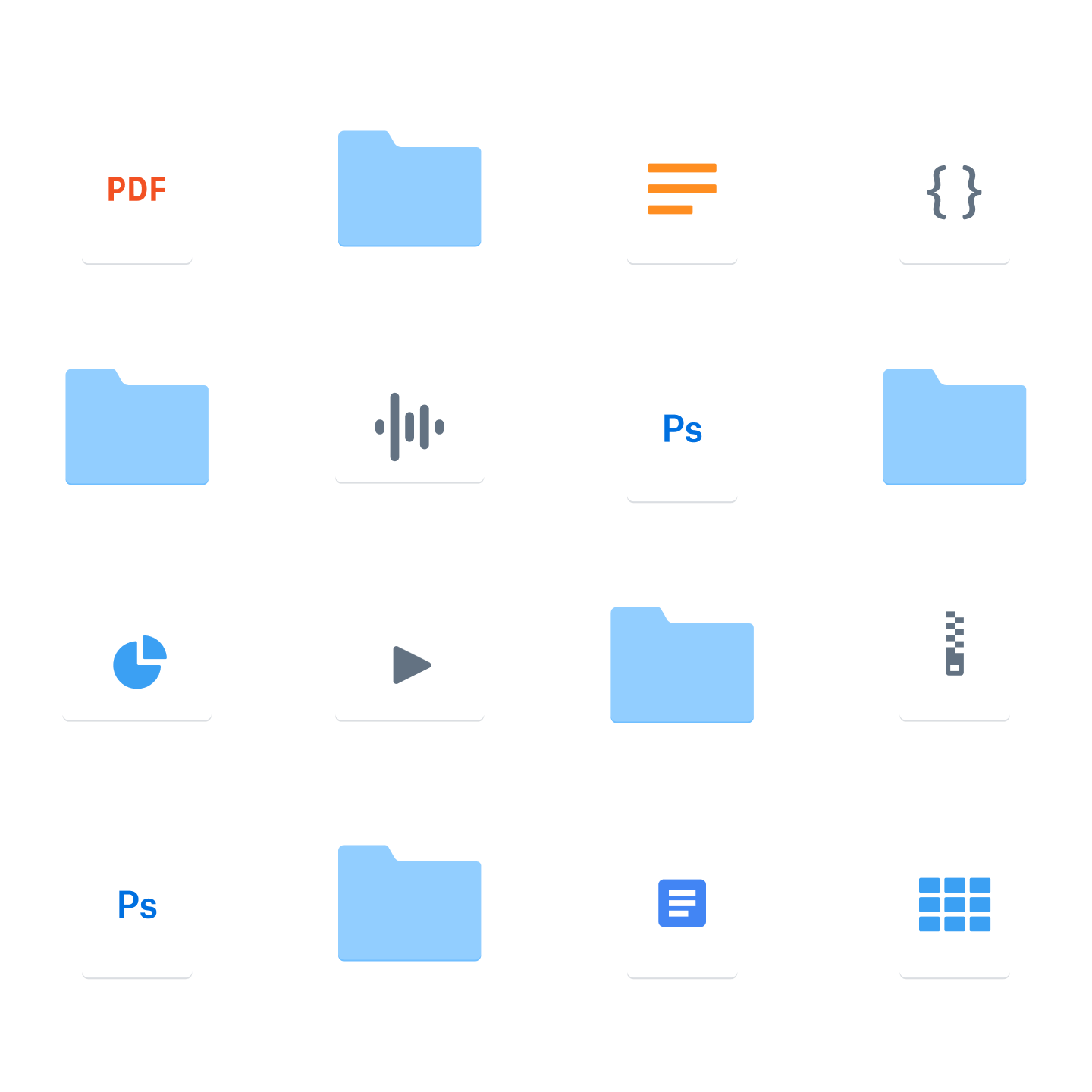
Cloud-Speicher bieten erhebliche praktische Vorteile: So können Sie überall und jederzeit auf Ihre Dateien zugreifen und die meisten Services bieten auch Möglichkeiten, Ihre Dateien wiederherzustellen, wenn Sie sie versehentlich löschen. Sie können auch ein Backup erstellen – nur für den Fall.
2. Löschen oder archivieren Sie Duplikate
Dieser Tipp ist einfach, aber effizient: Wenn Sie doppelte Dateien verwalten, haben Sie auch doppelte Arbeit. Bevor Sie also Ihre Dateiablage organisieren, sollten Sie Duplikate löschen. Sie können sie auch in einem Archivordner ablegen, wenn Sie nicht genau wissen, ob Sie sie später noch einmal brauchen.
Und wenn Sie die Dateien doch behalten wollen, können Sie sie mit Dropbox online speichern und auf „nur online“ festlegen. So bleiben sie sicher in der Cloud gespeichert und stehen jederzeit bereit, wenn Sie sie brauchen – aber ohne wertvollen Speicherplatz auf Ihrem Gerät einzunehmen. Sie müssen also nicht Ihr gesamtes kreatives Portfolio auf Ihrem treuen MacBook Air speichern. Bewahren Sie sie stattdessen einfach in der Cloud auf und greifen Sie jederzeit und überall darauf zu, um Ihre Werke präsentieren.
3. Erstellen Sie Ordner und Unterordner mit klaren Hierarchien
Wer hat schon die Zeit, Unmengen von Ordnern zu durchsuchen, nur um „Kampagnen_Asset_016.jpg“ zu finden. Erstellen Sie eine Ordnerstruktur, die leicht verständlich ist und in der Sie einfach navigieren können. Speichern Sie dann verwandte Dateien, Dokumente und Assets gemeinsam an einem Ort – egal, welche Dateitypen sie umfassen. Hierbei ist es wichtig, dass Sie eine klare Hierarchie für Ordner und Unterordner erstellen.
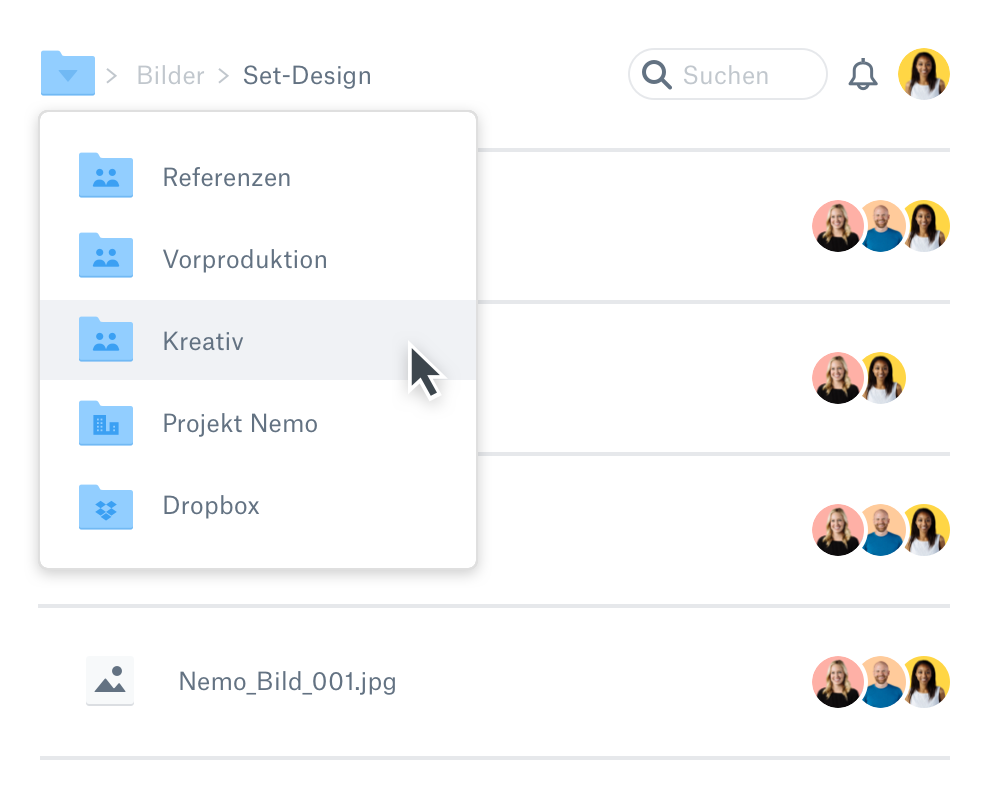
Als Best Practice empfiehlt es sich, Ihre Ordnerhierarchie mit einer der folgenden Methoden zu strukturieren:
Nach Name
Kunden > Kundenname > Kreativ-Assets > Herbst 2022 > The Great Indoors > Great_Indoors_Camping_FB_1080x1080.jpg
Nach Projekten
Alle Projekte > Kreativkampagnen > Facebook-Werbung Ads > The Great Indoors > Great_Indoors_Camping_1080x1080.jpg
Nach Datum
2022 > September > Kreativ-Assets > Kundenname > The Great Indoors > Great_Indoors_Camping_FB_1080x1080.jpg
Wie auch immer Sie sich entscheiden – achten Sie darauf, nicht zu viele Dateien in einem Ordner abzulegen. Teilen Sie sie stattdessen in Unterordner auf. So können Sie – und Ihre Mitwirkenden – deutlich einfacher die gesuchten Dateien finden.
4. Drücken Sie sich klar und spezifisch aus
Dateien- und Ordnernamen müssen klar und einfach verständlich sein. Wenn Sie beispielsweise in der Hochzeits-Hochsaison als Fotograf tätig sind, gibt es Wochen, in denen Sie drei oder vier Hochzeiten ablichten. Und seien wir ehrlich: Sie haben nicht die Zeit, um jedes Foto beim Hochladen zu benennen. Doch Sie können sie in Ordnern sortieren, die Details wie Datum, Veranstaltungsort und vielleicht sogar die Vornamen des glücklichen Paares umfassen. Sie werden es sich später danken.
Doch noch wichtiger sind klare und spezifische Bezeichnungen, wenn Sie Dateien und Ordner teilen. In der vierten Feedbackrunde hat der Kunde keine Zeit (oder Lust), noch einmal alle 30 Kampagnen-Assets durchzugehen. Er will einfach nur sehen, ob das letzte Feedback zu JB_März_22_Kampagne_Banner.png richtig umgesetzt wurde.
5. Halten Sie sich an Benennungskonventionen
Nachdem Sie sich für eine Benennungskonvention entschieden haben, sollten Sie sich auch daran halten. Egal, ob Sie allein oder gemeinsam mit anderen arbeiten – Konsistenz macht allen Beteiligten das Leben leichter.
Und darüber hinaus lassen sich klar benannte Dateien und Ordner natürlich deutlich leichter nach Namen durchsuchen.
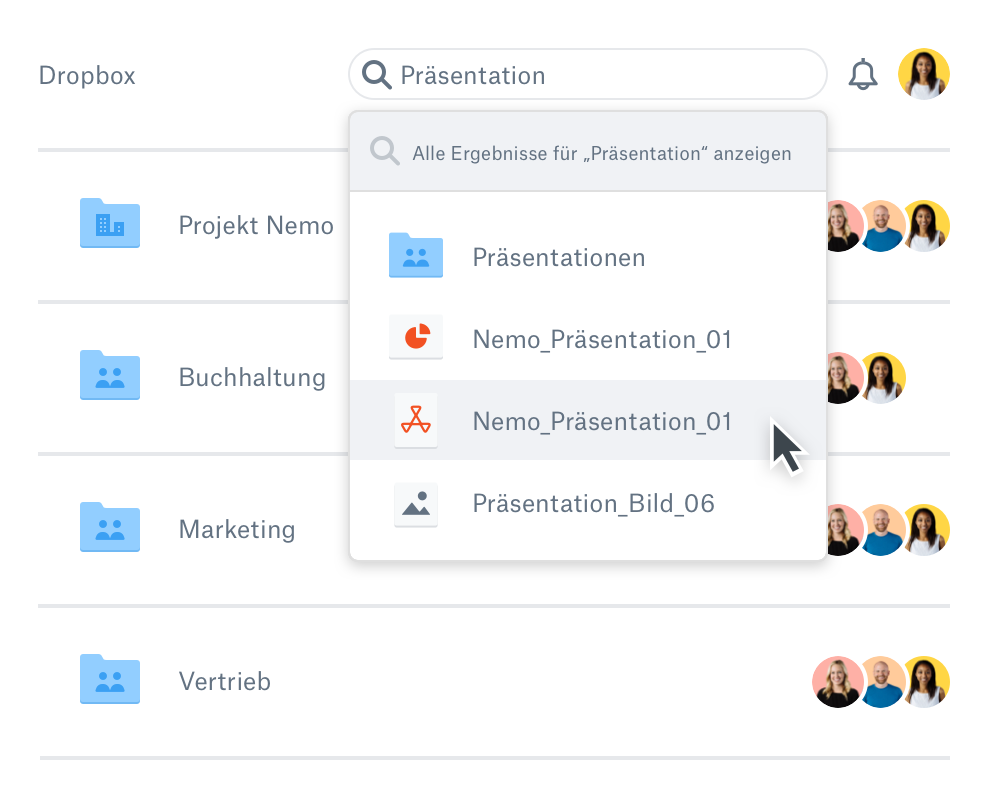
6. Legen Sie Dateien sofort ab
Wer nicht aufpasst, steht schnell mit einem riesigen Rückstau an Dateien da, die in mühseliger Arbeit abgelegt werden wollen. Lassen Sie es nicht so weit kommen. Legen Sie Dateien stattdessen sofort ab oder erstellen Sie Assets gleich im richtigen Ordner. Und wenn Sie eine Datei versehentlich im falschen Ordner speichern, können Sie sie mithilfe klarer Benennungskonventionen einfach sortieren und das Problem schnell beheben.
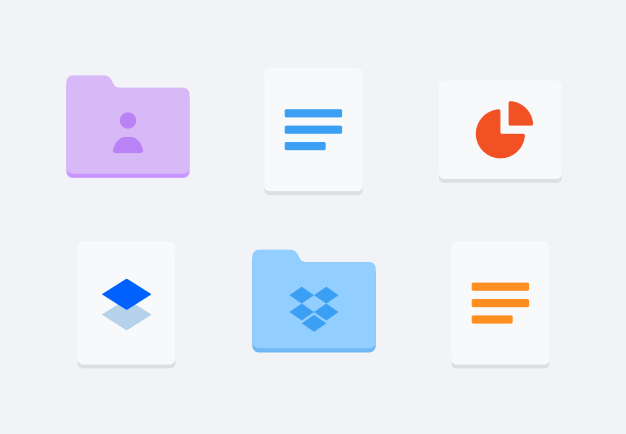
7. Erstellen Sie digitale Kopien physischer Dokumente
Selbst wenn Ihr Geschäft fast vollständig online stattfindet, verfügen Sie wahrscheinlich trotzdem über einige physische Dokumente und Assets. Doch es gibt keinen Grund, diese separat aufzubewahren und zu organisieren. Stattdessen können Sie sie einfach digitalisieren und sie genauso ablegen wie all Ihre anderen (digitalen) Dateien.
Eine Möglichkeit hierfür ist die Verwendung eines Dokumenten-Scanners, mit dem Sie Belege, Ausweisdokumente, Fotos und mehr einscannen können – direkt über Ihr Smartphone. So sind sie in Sekundenschnelle bereit, mit Ihren anderen Dateien abgelegt zu werden. Und wenn der Cloud-Speicher Ihrer Wahl ein integriertes OCR-Feature (Optical Character Recognition) bietet, können Sie diese eingescannten Dokumente sogar in PDFs mit durchsuchbarem Text umwandeln.
Sie suchen gerade diesen einen wichtigen Vertrag, aber wissen nicht mehr, wo Sie ihn abgelegt haben? Und alles, was Sie noch wissen, ist der Name des Unterzeichners? Kein Problem: Durchsuchen Sie einfach Ihren Speicher nach seinem Namen und das OCR-Feature findet blitzschnell den gewünschten PDF-Vertrag, in dem der Unterzeichner auftaucht.
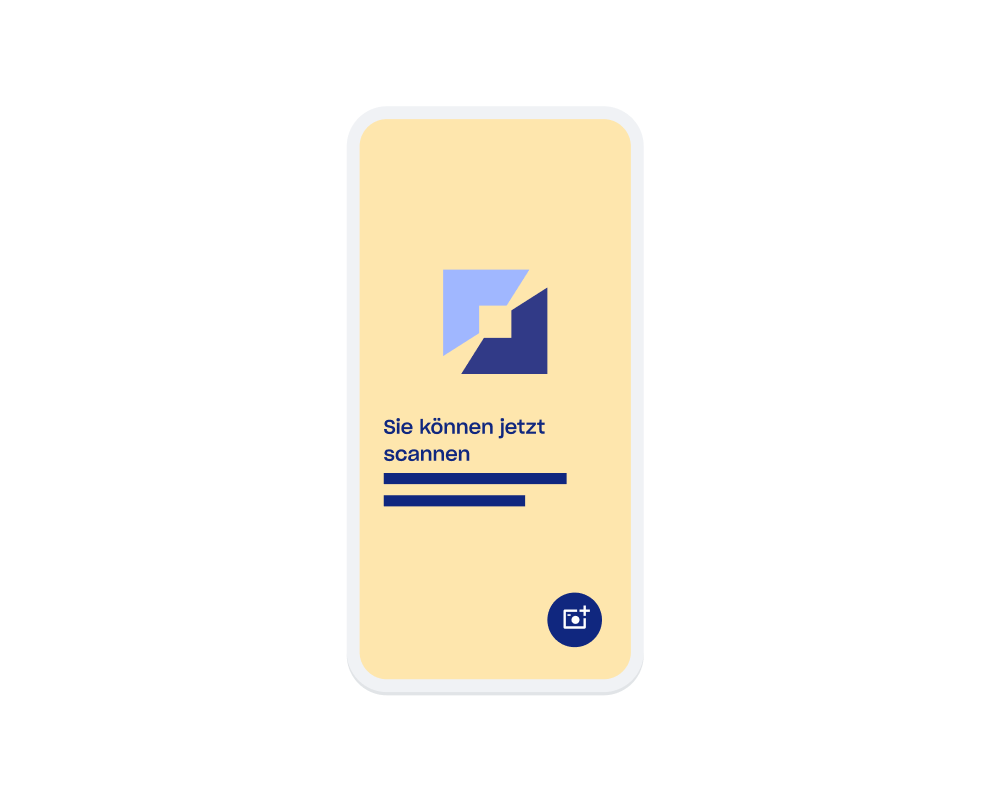
8. Entfernen Sie ungenutzte Dateien
Ihre alten Dateien zu löschen, ist ein langfristiges Projekt. Wenn Sie Ihre digitalen Dateien effektiv managen wollen, müssen Sie zwischendurch immer mal wieder nachsehen, welche Sie nicht mehr brauchen. Sie werden davon überrascht sein, wie viele Dateien Sie finden, die Sie bedenkenlos löschen können.
Die beste Methode für diese regelmäßigen Checks ist eine Erinnerung in Ihrem Kalender. Nachdem Ihre Dateien organisiert sind, können Sie durch ihre laufende Verwaltung Speicherplatz sparen – sowohl auf Ihrer Festplatte als auch in etwaigen Cloud-Speichern.
9. Sichern Sie Ihre Dateien und Ihren Computer regelmäßig
Und zu guter Letzt sollten Sie stets Backups Ihrer Dateien und Ordner anlegen. All die Dateiverwaltung und die perfekte Organisation sind wertlos, wenn Ihre Dateien verloren gehen. Erstellen Sie also stets Sicherungen für den Notfall. Wenn Ihre Dateien nicht gesichert sind und der Computer – von dem Ihr gesamtes Geschäft abhängt – verloren geht oder nicht mehr funktioniert, dann haben Sie ein riesiges Problem.
Wie bereits erwähnt, stellen externe Festplatten eine gute Methode zur Sicherung Ihrer Dateien dar. Doch auch sie können leicht verloren gehen oder gestohlen bzw. beschädigt werden. Und wenn das passiert, müssen Sie wieder ganz von vorn anfangen. Cloud-Backups lösen dieses Problem: Mit ihnen haben Sie jederzeit und überall Zugriff auf Ihre gesicherten Dateien.
Ein Zuhause für all Ihre Dateien
Ein guter Ausgangspunkt für die Verwaltung Ihrer Dateien ist die Auswahl der richtigen Speicherlösung. Dropbox bietet einen sicheren und intuitiven Cloud-Speicher, mit dem Sie Ihre Dateien und Ordner ganz leicht organisieren können. Doch wir können mehr als nur Speichern.
Stellen Sie sich Dropbox wie einen zentralen Hub für die Zusammenarbeit vor. Ihre Dateien werden sicher aufbewahrt und stehen über Ihren Computer, Ihr Smartphone oder Ihr Tablet bereit – egal, wann Sie sie brauchen. Darüber hinaus können Sie Ihre Arbeit ganz einfach mit Kunden oder Mitwirkenden teilen. Und sollten Sie einmal den Zugriff auf Ihre Dateien verlieren, bleiben sie sicher in Dropbox gespeichert und organisiert – selbst wenn Sie Ihren Computer verlieren oder ihm endgültig das Licht ausgeht.
